文章目录
win10海量文件拷贝的方法概述笔记备注拷贝失败的情况记录杀毒软件拦截
是否要开启"发生错误继续"的选项还是不要开启"完美校验"可以勾选"错误时继续"选项"完美校验"太占用时间了备注日志是混合编码的总结备注备注拷贝时,最好不干其他活可以看到错误日志END
win10海量文件拷贝的方法
概述
换了SSD, 加上原来的机械硬盘分区不合理。 准备将机械硬盘中2个分区中的东西拷贝到SSD, 等机械硬盘重新分成一个分区,再将SSD的东西拷贝回来。 先将机械硬盘中的一个分区内容,用Win10提供的拷贝粘贴功能拷贝到SSD的一个备份目录中。 拷贝了100GB+, 发现拷贝速度为0了,然后拷贝进度就停住了,等了10分钟,还是没速度。 有可能是我中间开了SSD自带的工具查看SSD温度引起的问题。
这也不是个事啊,如果不完整拷贝过来,拷贝回去的时候,也不知道对错啊。 反正海量文件拷贝同步,用win10自带的拷贝粘贴有点不靠谱啊。
查了一下,大家都用fastcopy来同步海量文件。 头一次用Fastcopy,记录一下。
笔记
当前FastCopy版本是5.8.0, 要用Pro版才有"完美校验"的功能 这个软件网上有全功能体验版,找个能用的。 有的体验版会闪退(程序崩溃退出),试了几个版本,找了一个单文件的版本,好使。 将要拷贝的盘符拖到src, 将要拷贝到的目录拖到dst, 勾选"完美校验",去掉"错误时继续", 点击开始,等待拷贝结束。 我现在是从机械硬盘拷贝到SSD, 速度还可以。 主要是FastCopy拷贝有详细进度,每个文件拷贝过来都做校验,保证拷贝的正确,心里不慌。 看网上资料介绍,FastCopy拷贝文件过来后,文件日期和原来的一样,这点挺好的。
备注
用Win10自带的拷贝粘贴功能,如果操作受干扰(e.g. 向SSD拷贝文件的过程中,用SSD自带的工具查看SSD温度),可能会造成拷贝失败或者拷贝操作无限等待。只能关机才能结束拷贝的无限等待状态。
如果win10自带拷贝粘贴过程出错,用户哪里知道拷贝了多少? 该从哪里继续拷贝?
用FastCopy进行海量文件的拷贝(同步),可以很好的避免用Win10自带的拷贝粘贴功能引起的bug问题。
拷贝失败的情况记录
早上起来,看见拷贝失败,软件弹框,等待用户处理。 将报错信息保存下来了。
杀毒软件拦截
头一次知道,原来打开文件时,会报这种错误。
OpenFile(无法成功完成操作,因为文件包含病毒或潜在的垃圾软件。225) : X:\3rd_prj\Dll\tools\disable-defender.ps1
打开资源管理器,找到位置,看到这个文件已经没有了,可能被win10自带的杀毒软件删掉了。 windows自带的杀毒软件,不知道有没有像360那样的恢复区,反正文件打不开后,直接就消失了。给用户一个恢复选择啊, 万一是误报呢? 或者用户想用其他杀软再确认一下…
这个文件是在一个开源软件的目录中
https://github.com/jeremybeaume/tools.git
等将硬盘内容收拾妥了,去看一下git记录,就知道这个文件是咋来的了。
OpenFile(无法成功完成操作,因为文件包含病毒或潜在的垃圾软件。225) : X:\DaBaiCai\Data\MokDBC\10PE64.wim
是否要开启"发生错误继续"的选项
如果不开启"发生错误继续"的选项, 发生错误就不干活了,等人工确认完再干活。 但是如果是拷贝时间需要很长时间得那种活,如果睡觉前干的活,等早上起来发现拷贝错误,这就有点耽误事了。 得做个实验,看看是否有日志记录得功能。否则错误日志多了,如果在UI上被清掉了,就不知道发生啥错误了。
下个拷贝任务,还是勾选"发生错误继续"的选项,如果发生的错误不多的情况,应该是不会冲掉UI上的报错信息的。 也看看选项中是否有记录错误日志的设置。
如果没有勾选"发生错误继续"的选项, 可以在每次出现报错提示框时,选择"总是继续"。就可以连续同步拷贝了。
还是不要开启"完美校验"
当文件比较多时,“完美校验"选项需要发时间校验拷贝后的文件是否和原始文件相同,这要花费额外的时间。 有点后悔了,不应该勾选"完美校验” 但是暂停任务后,也不能再去掉"完美校验"选项。选项的勾选都是在任务开始前才能选择。 现在只能硬等任务结束了。
可以勾选"错误时继续"选项
任务进行了很久,看到的错误都是杀毒软件删掉文件后,打不开文件的错误。 到此为止,只看到2个这样的错误。没有其他错误。 感觉可以勾选"错误时继续"选项. 毕竟在本地用win10自带的拷贝粘贴时,也没有校验拷贝前后是否2进制一致。
"完美校验"太占用时间了
还有100GB+, 等的受不了, 将任务线暂停,然后取消。 这时,就是一个新任务了。 勾选"错误时继续"选项, 去掉"完美校验",还是按照大小和日期进行同步,源和目的都不改,还是原来的。 点击开始。 这时,如果对于同一个文件,在src和dst中的名称,大小,日期都相同,就会略过。 这种同步相对(带完美校验的选项)要快很多。
备注
在FastCopy干活时,还是不要操作资源管理器到源目录,资源管理器反应不过来,会无响应。 将资源管理器都关了,只留下FastCopy干活,感觉传输速度会快很多。
日志是混合编码的
在File菜单上能看到打开日志/最新日志。 日志的开头和结尾是Ansi编码的,中间的流程日志是UTF8的。 如果有被删除的文件(e.g. 被win10自带杀毒软件查出是病毒的文件),如果开启了“错误时继续",在日志中看不到是删除了哪个文件.
总结
如果要拷贝同步的目录文件过多(e.g. 600GB+), 时间还是挺长的,没办法。 但是用FastCopy拷贝,比用win10自带的拷贝粘贴靠谱,可控。 如果取消了任务,重新开始任务的话,同步(大小和日期)还是可以继续,只是会先比对文件,大概10分钟,就可以继续从上次取消的地方拷贝同步了。
备注
启动FastCopy时,要以管理员模式启动。
备注
操作模式可以为“差异(大小和日期)”
拷贝时,最好不干其他活
只开FastCopy, 将任务管理器都关了。也不干其他活, 2.5小时就能拷贝600GB(SSD是PCIE4) 感觉比操作模式为"同步(大小,日期)"要用时少很多。
可以看到错误日志
错误日志的名称为C:\Users\me\AppData\Local\Temp\7ZipSfx.000\FastCopy\FastCopy.log 操作日志的名称为 <文件日志>C:\Users\me\AppData\Local\Temp\7ZipSfx.000\FastCopy\Log\20241116-225325-0.log 拷贝时,发生的错误都为win10自带杀毒软件判断为病毒文件引起的文件打开错误。证明了可以勾选"错误时继续"
END